HP noutbukidagi batareya quvvatlanmoqda. Batareya belgisi yo'qolsa nima qilish kerak
Salom. Boshqa kuni ular menga batareyada muammo bo'lgan Acer noutbukini olib kelishdi - zaryadlovchi ulanganda u shunchaki zaryad olmadi. Meni chalkashtirib yuborgan narsa shundaki, noutbukning o'zi arzon bo'lsa-da, nisbatan eski - atigi 1,5 yil edi. Albatta, siz qisqaroq foydalanish davrida noutbuk yoki netbuk batareyasini o'ldirishingiz mumkin. Ammo bu erda hamma narsa shartlarga va to'g'ri ishlashga bog'liq. Misol uchun, menda 7 yildan ortiq vaqtdan beri ishlaydigan eski HP Compaq noutbukim bor va hali ham 35-40 daqiqa davomida zaryadlovchi batareyaga ega. Bunday keksa odam uchun bu juda katta.
Noutbuk batareyalarining ishlamay qolishining asosiy sabablaridan biri eskirishdir, chunki ular zaryadlash / tushirish davrlarining ma'lum chegarasiga ega, shundan so'ng ular odatda oddiygina "taslim bo'lishadi". Hatto ishlab chiqaruvchi ko'pincha qo'llanmada batareyaning ishlash muddati 2-3 yil ekanligini yozadi. Gap shundaki, taxminan birinchi yilda u o'z imkoniyatlarining beshdan bir qismini yo'qotadi va ikkinchi yilning oxiriga kelib u shunchaki muvaffaqiyatsiz bo'lishi mumkin. U uch yildan ortiq umr ko'rgan holatlarni, taxminan, bir tomondan hisoblash mumkin. Va yagona yo'l - noutbuk batareyasini almashtirish.
Ammo deyarli yangi noutbukda batareya zaryadlashni to'xtatgan holatlar mavjud va operatsion tizim "Batareya ulangan, lekin zaryadlanmayapti" deb yozadi:

Buning sababi operatsion tizim yoki anakartdagi kontrollerning oddiy noto'g'ri ishlashi bo'lishi mumkin. Siz kompyuterning BIOS sozlamalarini "to'liq tiklash" ni amalga oshirishga harakat qilishingiz mumkin.
Buning uchun, keling, bir necha oddiy qadamlarni bajarishga harakat qilaylik.
1-qadam. Noutbukni o'chiring va zaryadlovchini undan ajratib oling.

Shundan so'ng, batareyani chiqarib oling.

2-qadam. Laptopning quvvat tugmasini bosing va uni taxminan bir daqiqa ushlab turing.

Bu kondensatorlardan qolgan zaryadni olib tashlash uchun amalga oshiriladi.
3-qadam. Zaryadlovchini noutbuk yoki netbukka ulaymiz. Hozircha batareyani ulanmagan holda qoldiramiz.
4-qadam. Laptopni yoqing va BIOS-ga o'ting. Buning uchun Del yoki F12 tugmasini bosing. Ba'zi modellarda BIOS-ga kirish uchun F2 yoki F5 tugmalaridan foydalanish mumkin. Yuklashda yozuvlarga qarang. Qoida tariqasida, qaysi tugmani bosish kerakligini ko'rsatadi.
5-qadam.“Saqlash va chiqish” bo‘limiga o‘ting va “Sozlamalarni birlamchi yuklash” yoki “Standartlarni tiklash” ni tanlang:

Ba'zi BIOS versiyalarida ushbu element boshqa bo'limda joylashgan bo'lishi mumkin, masalan, "Boot". Shundan so'ng, noutbukni qayta ishga tushiring. Va yana yuklashni boshlashi bilan uni "Quvvat" tugmasi bilan o'chiring.
6-qadam. Zaryadlovchini ajratib oling, batareyani joyiga qaytaring va zaryadlovchini ulang.
7-qadam. Noutbukni yoqing va u ishga tushguncha kuting.
Agar omadingiz bo'lsa va parametrlarni qayta o'rnatganingizdan so'ng, noutbuk batareyasi hayotga qaytadi - ajoyib! Agar yo'q bo'lsa, batareyani almashtirishdan boshqa muammoni hal qilishning boshqa yo'li yo'q va almashtirish yagona chiqish yo'lidir.
Xulosa qilib, batareyani iloji boricha uzoq vaqt davomida ishlatish uchun tez-tez qo'llaniladigan usulni bermoqchiman. Bu shundan iboratki, siz uyda yoki ofisda ishlayotganingizda, ya'ni batareya quvvati kerak bo'lmagan joyda batareyani ajratib oling va noutbukni zaryadlovchi orqali to'g'ridan-to'g'ri tarmoqqa ulang. Agar noutbuk oddiy shaxsiy kompyuter kabi ishlatilsa va har doim elektr tarmog'iga ulangan bo'lsa, batareyani butunlay uzib qo'yish va olib tashlash mumkin.
Keling, noutbukning batareya quvvati bilan ishlashni istamasligining sabablarini ko'rib chiqaylik, lekin faqat rozetkadan ishlaydi. Bu juda keng tarqalgan buzilishdir va ko'pincha sabab batareya yoki uning quvvat boshqaruvchisidir. Ammo keyinroq maqolada muhokama qiladigan boshqa holatlar ham bor.
Ushbu maqola Windows 10/8/7 da noutbuklar ishlab chiqaradigan barcha brendlar uchun javob beradi: ASUS, Acer, Lenovo, HP, Dell, MSI, Toshiba, Samsung va boshqalar. Biz sizning harakatlaringiz uchun javobgar emasmiz.
Batareya ulangan, lekin zaryadlanmaydi
Har qanday batareyaning o'z xizmat muddati bor - ma'lum miqdordagi to'lovlar. Batareyaning ishdan chiqishining eng keng tarqalgan sabablaridan biri uning eskirishidir. Bunday vaziyatda siz shunchaki batareyani yangisiga almashtirishingiz kerak.
Agar siz yangi noutbukdan foydalanayotgan bo'lsangiz, unda siz batareyaning "eskiligi" haqida gapira olmaysiz. Bu holatda u normal ishlashi kerak. Batareyaning ichidagi ulanish bo'shashgan bo'lishi mumkin, shuning uchun siz batareyani chiqarib, uni qayta qo'yishga harakat qilishingiz kerak.
Yana bir sabab batareyani zaryadlash pallasida nosozlik bo'lishi mumkin. Batareya ulangan bo'lsa-da, lekin zaryadlanmasa, siz tizim platasiga e'tibor berishingiz kerak. Unda quvvat taqsimotiga ega mikrosxema mavjud. Agar u buzilib qolsa, noutbuk zaryadlanmaydi.
Elektr uzilishi noto'g'ri ishlashga olib kelishi mumkin. Laptop kabeli va tarmoq adapteri to'g'ri ulanganligini ta'minlash muhimdir.
Batareya ulangan, lekin zaryadlanmagan bo'lsa, batareya kontaktlari oksidlangan yoki iflos bo'lishi mumkin. Bu anakartga beqaror ulanishga olib keladi. Bunday nosozlik tizim platasining ishlamay qolishiga olib keladi, shuning uchun uni ta'mirlash yoki almashtirish kerak bo'ladi. Kontaktlarni tozalash va batareyani qayta ulash ancha oson bo'ladi.
Quvvat ulagichi ham buzilgan bo'lishi mumkin. Ulagichning xizmat ko'rsatish imkoniyatini tekshirish uchun siz xizmat ko'rsatish markaziga murojaat qilishingiz mumkin. Har qanday noto'g'ri harakat yanada jiddiy muammolarga olib kelishi mumkin.
Batareyasiz xavfsiz ishlash
Noutbuk batareyasiz ishlashi mumkin, ammo quyidagi shartlarga rioya qilish kerak:
- Barqaror energiya manbai bo'lishi kerak.
- Yuqori sifatli elektr ta'minotidan, tercihen mahalliy quvvatdan foydalanish muhimdir.
- Tarmoqqa ulanish uzluksiz quvvat manbai orqali amalga oshiriladi.
Agar noutbuk to'g'ridan-to'g'ri tarmoqqa ulangan bo'lsa, butun tizim, birinchi navbatda, anakart va qattiq disk xavf ostida. Jiddiy kuchlanish kuchlanishi qurilmani yoki uning tarkibiy qismlaridan birini yoqib yuborishi mumkin.
Bunday natija shart emas, noutbukni batareyasiz uzoq vaqt muammosiz ishlatish mumkin. Kuchli kuchlanish kuchayishi paytida, operatsion tizimning ishlamay qolishi ehtimoli hali ham mavjud. Shuning uchun siz muammoni hal qilishingiz va noutbukni batareyaning ishlashiga qaytarishingiz kerak.
Batareya drayverlarini qayta o'rnatish
Ushbu usul xavfsiz va agar noutbuk elektr tarmog'idan quvvatlanmasa yordam beradi:
- Windows-da "Qurilma menejeri" ni oching ("Ishga tushirish" tugmasini o'ng tugmasini bosing va "Device Manager" -ni tanlang).
- "Batareyalar" bo'limini kengaytiring, so'ng sichqonchaning o'ng tugmachasini bosing va batareya bilan bog'liq barcha qurilmalarni o'chiring.
- Shundan so'ng, "Batareyalar" bandini o'ng tugmasini bosing va "Uskuna konfiguratsiyasini yangilash" -ni tanlang.
Bu drayverlarni qayta o'rnatish jarayonini boshlaydi. Agar noutbuk hali ham tarmoqdan zaryad qilmasa, keyingi usulga o'ting.
Zaryadlash va batareya bilan manipulyatsiyalar
- Elektr simining ulanganligini va batareyaning noutbukga o'rnatilganligini tekshiramiz. Qurilmani yoqing. Windows OS yuklanganda, quvvat simini ajratib oling.
- Laptopni yana o'chiring va batareyani chiqarib oling.
- Endi quvvat simini ulang va noutbukni yoqing.
- "Qurilma menejeri" ga o'ting va yuqorida tavsiflangan usuldagi ko'rsatmalarga muvofiq "ACPI-mos batareya" ni olib tashlang.
- Windows-ni o'chiring va quvvat simini ajratib oling.
- Batareyani joylashtiring, quvvat simini ulang va noutbukni yoqing.
Windows ishga tushganda noutbuk batareyani qaytadan aniqlaydi, shundan so'ng u kutilganidek zaryadlanishi kerak.
Noutbuk ishdan chiqadi
Nosozlik yuz berishi mumkin, shundan so'ng noutbuk batareyani aniqlamaydi yoki buni noto'g'ri qiladi. Bu foydalanuvchi noutbukni batareya quvvati bilan ishlayotganini qoldirib, uni o'chirishni unutganida sodir bo'ladi. Bu, shuningdek, bir batareyani boshqasiga almashtirishda ham sodir bo'ladi, ayniqsa yangi batareya boshqa ishlab chiqaruvchidan bo'lsa.
Bunday holda siz BIOS-ni qayta o'rnatishingiz kerak:
- Biz BIOS sozlamalarini optimal holatga qaytaramiz.
- BIOS sozlamalarini saqlang va qurilmani o'chiring.
- Noutbukni zaryadlovchidan (tarmoqdan) uzing.
- Biz batareyani noutbukga joylashtiramiz, zaryadlovchini ulaymiz va noutbukni yoqamiz.
Ko'pincha, ushbu qadamlardan so'ng, Windows batareya ulanganligi va zaryadlanganligi haqida xabar beradi. Agar bu sodir bo'lmasa, biz buni batafsil ko'rib chiqamiz.
Laptop ishlab chiqaruvchisidan dasturiy ta'minot
Noutbuk ishlab chiqaruvchilari mahsulot batareyasining holatini kuzatish uchun maxsus dasturlar ishlab chiqaradilar. Ba'zi hollarda ushbu yordam dasturlari batareyani optimallashtirishni boshlaydi.
Misol uchun, ba'zi Lenovo noutbuk modellarida maxsus batareya boshqaruvchisi mavjud. Unga turli xil rejimlar qo'shildi, ular orasida quyidagilar ajralib turadi:
- Eng yaxshi batareya quvvati.
- Optimal batareya quvvati.
Ba'zi hollarda, birinchi ish rejimi tufayli batareya zaryadlashni to'xtatadi. Bunday holda siz quyidagilarni qilishingiz kerak:
- Menejerning ish rejimini o'zgartiring va batareyani qayta zaryadlashga harakat qiling.
- Ushbu dasturni o'chiring va tekshiring. Ba'zan siz ushbu yordam dasturini o'chirmasdan qilolmaysiz.
Bunday dasturiy ta'minotni ishlab chiqaruvchidan olib tashlashdan oldin siz tizimning zaxira nusxasini yaratishingiz kerak. Ehtimol, ushbu dastur nafaqat batareyaning, balki boshqa komponentlarning ham ishlashiga ta'sir qiladi.
quvvat bloki
Noutbukdagi quvvat kiritish vaqt o'tishi bilan endi unchalik qattiq bo'lmasligi mumkin. U chiqib ketganda, tarmoqdan quvvat yo'qola boshlaydi, shuning uchun batareya zaryadlanmaydi.
Bu quyidagicha tekshiriladi:
- Laptop korpusida joylashgan quvvat LEDlariga e'tibor bering.
- Windows-da quvvat belgisiga qarashingiz mumkin. Bu noutbukning batareya quvvati bilan ishlayotganiga yoki quvvat manbai qurilmaga ulanganligiga qarab farq qiladi.
- Eng samarali usul: noutbukni o'chiring, batareyani chiqarib oling, noutbukni quvvat manbaiga ulang va uni yoqing. Agar qurilma ishlayotgan bo'lsa, unda simlar, vilka, kirish va quvvat manbai bilan hamma narsa yaxshi.
Eski batareya zaryadlanmaydi yoki to'liq zaryad qilmaydi
Uzoq vaqt davomida ishlayotgan batareya zaryad qilmasa, muammo batareyaning o'zida bo'lishi mumkin. Batareya boshqaruvchisi buzilgan yoki quvvati kamaygan bo'lishi mumkin.
Ko'p miqdordagi zaryadlash / zaryadlash davrlaridan so'ng batareya quvvatini yo'qotadi. Ma'lum bo'lishicha, batareya tezda zaryadsizlangan va to'liq zaryadlanmagan. Uning haqiqiy quvvati ishlab chiqarish vaqtida e'lon qilingan qiymatdan ancha past. Siz AIDA 64 yordam dasturidan foydalanib, batareyaning haqiqiy quvvati va eskirish darajasini bilib olishingiz mumkin.
 Kattalashtirish; ko'paytirish
Kattalashtirish; ko'paytirish "Joriy quvvat" parametriga e'tibor qaratish lozim. Ideal holda, u e'lon qilingan batareya quvvatiga mos keladi. Ishning borishi bilan (yiliga taxminan 5 - 10%), haqiqiy quvvat qiymati kamayadi. Bu to'g'ridan-to'g'ri batareyaning sifati va noutbukning ishlashiga bog'liq.
Zaryadlovchi va batareya shunday yaratilganki, vaqt o'tishi bilan noutbuk egalari shaxsiy kompyuterlarini zaryad qilishda muammolarga duch kelishadi. Batareyani zaryad qilib bo'lmaydi va kompyuter ekranida zaryadlash ko'rsatkichi yo'q. Bu juda tez sodir bo'ladi tez-tez Qurilmadan batareya quvvati va uyqu rejimida foydalanish.
Shunday qilib, batareya yoqilmaganda nima qilish kerakligini ko'rib chiqaylik.
Avval sizga kerak aniqlash: Haqiqatan ham noutbukning quvvat manbaida muammo bormi? Buning uchun yoqish; ishga tushirish noutbuk va u ishlayaptimi yoki yo'qligini tekshiring. Agar da kiritish Noutbuk tarmoqdan ishlaydi, lekin batareyadan emas - bu muammo batareyada ekanligini anglatadi. Noutbuk qila olmaydi boshlash umuman olganda, hatto quvvat yoqilgan bo'lsa ham, muammo elektronikada yoki elektr ta'minotida.
Noutbuk zaryad qilmaydi 
Ehtimol, batareya to'g'ri ishlayapti va bu umuman muammo emas.
Batareyalar o'z xizmat muddatiga ega bo'lsa-da, batareyani zaryad qilib bo'lmaydigan va ish holatida qoladigan holatlar mavjud. Agar qurilma umuman yoqilmasa, avval siz kerak tekshirish:
- Bu aniqmi? o'rnatilgan zaryadlovchi ulagichini noutbukdan portga ulang.
- Tekshirish rozetkadan quvvat manbaiga ulanadigan ulagich.
Ikki bosqich tugagandan so'ng, siz boshlashingiz mumkin diagnostika tarmoqlar (rozetkalar). Bu ishlamayotgan bo'lishi mumkin. Agar tarmoq to'g'ri ishlayotganini bilsangiz, muammo boshqacha.
Ko'pincha noto'g'ri ishlash bilan bog'liq bo'lishi mumkin quvvatlantirish manbai(to'rtburchaklar quti), ya'ni zaryadlash. Blok mumkin yonib ketish ichkaridan, bu texnik eskirish yoki kuchlanishning pasayishi sodir bo'lganligini anglatadi.
 Kompyuter va batareyaning ishlashini tekshirish uchun siz boshqa noutbukdan quvvat manbaidan foydalanishingiz mumkin. Lekin ishlatishdan oldin kerak tekshirish uning chiqish quvvati noto'g'ri quvvat bilan bir xil bo'lishi kerak. Zaxira quvvat manbai bo'lmasa, xizmat ko'rsatish markazi nosozlik sabablarini aniqlashga yordam beradi.
Kompyuter va batareyaning ishlashini tekshirish uchun siz boshqa noutbukdan quvvat manbaidan foydalanishingiz mumkin. Lekin ishlatishdan oldin kerak tekshirish uning chiqish quvvati noto'g'ri quvvat bilan bir xil bo'lishi kerak. Zaxira quvvat manbai bo'lmasa, xizmat ko'rsatish markazi nosozlik sabablarini aniqlashga yordam beradi.
Xuddi shu elementga ega ikkinchi noutbuk mavjud bo'lsa, quvvat manbaini funksionallik uchun tekshirishni boshlang. Shunday qilib, funksionallikni tekshirish uchun uning uchini tortib, birinchi kompyuterdan blokni kiritishingiz kerak. Agar u ishlayotgan bo'lsa, muammo birinchi shaxsiy kompyuterda yoki uning quvvat manbaida.
Yuqoridagi harakatlar natijasida hech qanday natija bo'lmasa, xizmat ko'rsatish markaziga murojaat qilish muhimdir. Ammo, agar muammo noutbukda bo'lsa, uni manipulyatsiya qilishga urinib ko'rishingiz mumkin.
Bios-ni tiklash
Ushbu funktsiyani qayta o'rnatish qurilmani zaryad qilmaslik muammosini hal qilishga yordam beradi.
- F2 yoki O'chirish– BIOS-ga kirish uchun klaviaturadagi tugmalar (ba'zi hollarda F10 tugmasi).

Deyarli barcha holatlarda, agar muammo kompyuterning o'zida bo'lsa, zaryadlash muammosi hal qilinadi. Ba'zida zaryadlashni kuzatuvchi dastur xalaqit berishi mumkin - uni olib tashlang.
Zaryadlashni kuzatuvchi dasturlarni olib tashlash
Buni tezda amalga oshirish uchun tugmani bosishingiz kerak boshlash va ga boring boshqaruv paneli.
Keyin variantni tanlang: "" 
Bu Windows XP da dasturni o'chirishga misol. Buni keyingi versiyalarda qanday qilishni maqolaning keyingi versiyalarida bilib oling.
Windows 7 da dasturlarni qanday olib tashlash mumkin
Biz ham tanlaymiz boshlash Va boshqaruv paneli. Keyin, "ni tanlang dasturlar va komponentlar" Agar zaryadlashni kuzatuvchi dasturni olib tashlash muammodan xalos bo'lishga yordam bermasa, biz elektr ta'minotidagi muammoni qidiramiz.
Ishlayotgan dasturlarni tekshirish
Faol yordamchi dasturlarni tekshirish uchun klaviaturada quyidagi tugmalar birikmasini bosishingiz kerak: “ Alt+Ctrl+Del" Vazifa menejeri ochiladi. Bu erda keraksiz jarayonlarni to'xtatamiz, chunki Tizim faol bo'lsa, batareya quvvati ko'proq iste'mol qilinadi. 
Biz jismoniy muammolarni bartaraf qilamiz
Ishlamaydigan quvvat manbai
Nima uchun bu element ishlamasligi mumkinligini yuqorida aytib o'tgan edik. Ammo biz yana bir muhim narsani tushunmadik - haddan tashqari qizib ketish. Bunday holda, element ish paytida juda qizib ketadi va shuning uchun sovutish kerak. Bundan tashqari, ehtimol buning sababi mexanik ta'sir qilish.
Batareyaning mexanik shikastlanishi

Blokka duchor bo'lganligini tushunish uchun mexanik shikastlanish, uning ishlashi ovoziga e'tibor berishingiz kerak. Odatda, shikastlangan bo'lsa, siz eshitasiz yorilish yoki hid kuygan simlar. Agar shunday bo'lsa, darhol xizmat ko'rsatish markaziga murojaat qilishingiz kerak!
Batareya to'liq zaryadlanmagan
Batareyani to'liq zaryad qilish mumkin bo'lmagan holatlar, masalan, muammoni o'z ichiga oladi kiyish manbadagi nazoratchilar va kimyoviy elementlar. Tekshirgichlarning noto'g'ri ishlashi ham maxsus dasturlar bilan aniqlanadi. Agar bu muammo bo'lmasa, sizga kerak o'chirish Kompyuterni boshqarish uchun uchinchi tomon dasturlari.
Batareyani tekshirish
Batareya holatini tekshirish uchun dasturni yuklab olish kifoya. Shuningdek, u vaziyatni kuzatib boradi. Bu roʻyxat:
- BatteryCare
- Battery Optimizer
- Batareya reytingi.
Ushbu dasturlar aniqlashga yordam beradi va haqiqiy quvvat.
Batareyani almashtirish
Yuqorida aytib o'tilgan usullarning hech biri muammodan xalos bo'lishga yordam bermasa, manbani almashtiring.
Noutbuklar, birinchi navbatda, juda ixcham mobil qurilmalardir. Boshqacha qilib aytganda, bu siz bilan olib yurishingiz mumkin bo'lgan kompyuterlar. Biroq, batareya zaryadlashni to'xtatganda, ular bir zumda harakatchanligini yo'qotadilar. Bugun biz sizga noutbukning akkumulyatori ulangan bo'lsa, lekin zaryadlanmasa nima qilish kerakligini aytamiz. Yaxshiyamki, muammo har doim ham batareyani almashtirish orqali hal qilinishi shart emas - ko'pincha muammo tizim xatolari, uchinchi tomon dasturlari yoki hatto BIOS sozlamalari bilan bog'liq muammolarga bog'liq. Qanday bo'lmasin, biz yangi batareyani sotib olishda pulni tejashga yordam berishga harakat qilamiz.
Zaryadlovchi muammosi
Birinchidan, zaryadlovchining o'zini tekshirishingizni tavsiya qilamiz. Ko'pincha, ko'p shoshqaloq odamlar ba'zida muammo zaryadlovchida bo'lishi mumkinligini unutishadi. Uyda ikkinchi zaryadlovchi, aynan bir xil ulagichga ega noutbuk va ishlaydigan batareya bo'lsa, uni bir necha soniya ichida tom ma'noda tekshirishingiz mumkin. Ammo yuqoridagilardan hech biri bo'lmasa nima qilish kerak? Keyin quyidagilarni qilishingizni tavsiya qilamiz:
Xo'sh, bu holda, muammoning sababi sifatida batareyani istisno qilishimiz mumkin. Batareyani zaryadlashda yana nima zararli ta'sir ko'rsatishi mumkin?
Uchinchi tomon dasturlarini olib tashlash
Uchinchi tomon dasturlari bu muammoga olib kelishi mumkinligini kam odam biladi. Aslida, xuddi shu eslatma rasmiy dasturiy ta'minot uchun ham amal qiladi - xato har qanday joyda paydo bo'lishi mumkin, bu zaryadlovchi ulanganda batareyani zaryad qilishga imkon bermaydi. Shunday qilib, keling, dasturiy ta'minotni qanday olib tashlashni aniqlaymiz:
Ko'rib turganingizdek, bu erda hech qanday murakkab narsa yo'q - bir necha oddiy qadamlar va siz yana ishlaydigan batareyani olasiz.
Agar bu usul ishlamagan bo'lsa va siz noutbukning batareyasi to'g'ri ulanganligiga ishonchingiz komil bo'lsa-yu, lekin zaryadlanmayapti, biz sizni xafa qilishimiz kerak - muammo operatsion tizim va dasturiy ta'minot bilan bog'liq bo'lishi dargumon. Ehtimol, siz yangi batareya sotib olmasdan qilolmaysiz.
Noutbuklar va planshetlar egalari o'z qurilmalaridan foydalanishda elektr ta'minoti va batareyalar bo'lgan avtonom manbalar bilan bog'liq muammolarga duch kelishlari mumkin. Noutbukning batareyasi eng nomaqbul vaqtda o'chib ketishi mumkin. Ba'zan yoki butunlay noutbukda batareya zaryadlashni to'xtatadi. Hozirgi vaqtda mobil qurilmalarda litiy-ion (Li-ion) batareyalar qo'llaniladi, ular katta sig'imga va tez zaryadlash vaqtiga ega. Bunday batareyalarning kamchiliklari vaqt o'tishi bilan qurilma o'z quvvatining uchdan ikki qismini yo'qotganda "qarish effekti" ni o'z ichiga oladi. Bunga qo'shimcha ravishda, bunday batareyalarni mutlaqo zaryadsizlantirmaslik kerak, chunki bundan keyin ular ishlamay qoladi.
Noutbuk akkumulyatori film tomosha qilish yoki o‘yin o‘ynash vaqtida qurilmani 3 soat quvvatlantirishi mumkin
Bu qiymat planshetga qarab farq qilishi mumkin. Matnlar bilan ishlashda uzluksiz ishlash vaqti taxminan 2 barobar ortadi.
Batareya quvvatlanmaydi
Agar tizza kompyuteringiz zaryadlashni to'xtatsa, buning bir necha sabablari bo'lishi mumkin:
- Batareya muddati tugadi
- Elektr ta'minotidagi nosozlik
- Ulanish simining shikastlanishi
- BIOS sozlamalarini o'zgartirish
- O'rnatilgan yordamchi dasturlar xalaqit beradi
Zamonaviy batareyalar ishlab chiqaruvchilari o'z mahsulotlariga ikki yillik kafolat beradi. Ushbu davrdan keyin batareyani zaryadlash va ishlashda davom etsa ham, uni almashtirish yaxshiroqdir. Noutbukni zaryadlovchini xizmat ko'rsatish markazlarida ta'mirlash yaxshiroqdir, chunki qaysi komponent noto'g'ri ekanligini aniqlash uchun hech bo'lmaganda tester (multimetr) va elektron qurilmalar bilan ishlashda ma'lum ko'nikmalar talab qilinadi. Agar tarmoq yoki ikkilamchi quvvat simining shikastlanish joyi vizual tarzda aniqlansa, noutbukni zaryadlovchini o'zingiz tuzatishingiz mumkin. Eng muhimi, past kuchlanishli simni almashtirishda polaritni chalkashtirmaslik va agar sim uzaytirilsa, ulanish nuqtasini ehtiyotkorlik bilan izolyatsiya qilishdir.
Mobil qurilmani zaryad qilishda tizim muammolari
Ko'pincha batareyani zaryad qilish paytida noutbukning noto'g'ri ishlashi BIOS xatosi bilan bog'liq bo'lishi mumkin. Operatsion tizim batareyani ko'rmaydi va zaryadlash sodir bo'lmaydi. Sozlamalarni o'zgartirishdan oldin siz qattiq tiklashni amalga oshirishga harakat qilishingiz kerak. Buni amalga oshirish uchun siz zaryadlovchini uzib, kondansatkichlardan qolgan zaryadni olib tashlashingiz kerak. Quvvat tugmasini 15-20 soniya bosib turishingiz kerak. Keyin batareyani almashtiring va zaryadlovchini ulang. Agar bu yordam bermasa, BIOS sozlamalarini zavod parametrlariga qaytarishingiz kerak bo'ladi. Siz quyidagi harakatlar ketma-ketligini bajarishingiz kerak:
- "Quvvat" tugmasi yordamida qurilmani yoqing
- Muayyan modelda ishlatiladigan tugmani bosib BIOS-ga kiring (Del, F2, F10, Esc)
- "Enter" tugmasini bosing, so'ng o'zgarishlarni saqlang (SaveChanges)
- BIOS-dan chiqing va qurilmani qayta yoqing
Shundan so'ng barcha sozlamalar zavod parametrlariga qaytadi.
Agar biron sababga ko'ra BIOS-ga kirish qiyin bo'lsa, siz anakartdagi batareyani bir necha soniya olib tashlash orqali sozlamalarni tiklashingiz mumkin.Sozlamalarni tiklash uchun siz batareyaning yonida joylashgan o'tish moslamasi bilan kichik ulagichdan foydalanishingiz mumkin. Batareya drayverini tekshirish va qayta o'rnatish uchun siz maxsus yordam dasturidan foydalanishingiz mumkin (DriverPackSolution). Ushbu dastur har qanday drayverlarni qayta o'rnatish va qurilmani sinab ko'rish imkonini beradi.
Yordamchi dastur rus tilidagi aniq interfeysga ega va hech qanday maxsus tushuntirishni talab qilmaydiKo'pincha noutbukda batareya tezda zaryadsizlanadi va noutbuk faqat quvvat bilan ishlaydi. Ba'zi hollarda aybdor batareyaning ishlash muddatini maksimal darajada oshirish uchun mo'ljallangan ba'zi o'rnatilgan yordamchi dasturlardir. Ular maksimal zaryadni cheklaydi va batareya faqat 30-60% zaryadlashi mumkin, shuning uchun shaxsiy qurilma ancha kam vaqt davom etadi. Bunday yordamchi dasturlarni olib tashlash yaxshidir. Ko'pincha bu "BatteryMonitor" yoki shunga o'xshash narsa. Batareyani tekshirish uchun siz BatteryCare yordam dasturidan foydalanishingiz mumkin.
U ko'plab foydali parametrlarni, jumladan, batareyaning eskirish foizini ko'rsatadiPrintsipial jihatdan noutbukni batareyasiz ishlatish mumkin, lekin shuni yodda tutish kerakki, tarmoq to'satdan yo'qolgan taqdirda siz ma'lumotni yo'qotishingiz yoki qattiq diskka zarar etkazishingiz mumkin, chunki ish noto'g'ri bajarilgan va qattiq disk. bosh birligi asl holatiga qaytmaydi.
Tashqi manbadan ishlash
Agar noutbuk faqat tarmoqdan ishlayotgan bo'lsa, yuqoridagi barcha tartib-qoidalarni bajarishingiz kerak va agar barchasi muvaffaqiyatsiz bo'lsa, batareyani o'zgartirishingiz kerak bo'ladi. Noutbukni zaryad qilmasdan zaryad qilish mumkin emas, chunki 17-19 volt ishlab chiqaradigan ba'zi bir qurilma har qanday holatda ham bo'lishi kerak.Siz noutbuk akkumulyatorini avtomobil sigaret zajigalkasi yordamida zaryad qilishingiz mumkin, ammo buning uchun siz quvvat kuchlanishiga ega bo'lishingiz kerak. konvertor. Yo'lda bu ixcham va arzon qurilma foydali xizmat ko'rsatishi mumkin.
Mobil qurilmangiz batareyasini quyosh batareyasi yordamida zaryad qilishingiz mumkin. Ba'zi mamlakatlarda bu gadjet juda mashhur. Alohida tashqi quvvat manbai yordamida noutbukni batareyasiz yoqishingiz mumkin. Bunday akkumulyatorlar katta quvvatga ega va mobil qurilmani uzoq muddat quvvat bilan ta’minlay oladi.Kuchli akkumulyatorga ega Lenovo kabi smartfonlar ishlab chiqaruvchi kompaniyalar o‘z modellarini 4000 mA/soat sig‘imli akkumulyatorlar bilan jihozlashadi, bu esa foydalanish imkonini beradi. qurilmani uzoq vaqt davomida zaryad qilmasdan.
Agar planshetingizdagi batareya tezda zaryadsizlangan bo'lsa, gadjet uzoq vaqt ishlatilmasa, uni kutish rejimida qoldirmaslik kerakligini yodda tutishingiz kerak. "Ishga tushirish" da bo'lishi mumkin bo'lgan barcha ilovalarni olib tashlashingiz, uni 60% ga kamaytirishingiz, sinxronizatsiya, ovozli bildirishnomalarni o'chirib qo'yishingiz va Wi-Fi-ni optimallashtirishingiz kerak.
VIDEONI KO'RING
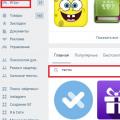 Hamjamiyat ilovalari: VK testlarini ro'yxatdan o'tmasdan ko'rib chiqing va sinab ko'ring
Hamjamiyat ilovalari: VK testlarini ro'yxatdan o'tmasdan ko'rib chiqing va sinab ko'ring VKontakte guruhi uchun chiroyli menyuni qanday qilish kerak
VKontakte guruhi uchun chiroyli menyuni qanday qilish kerak Yandex Music-dan MP3-ni kompyuteringizga saqlang
Yandex Music-dan MP3-ni kompyuteringizga saqlang